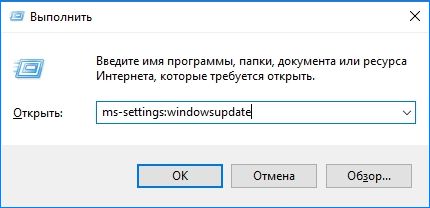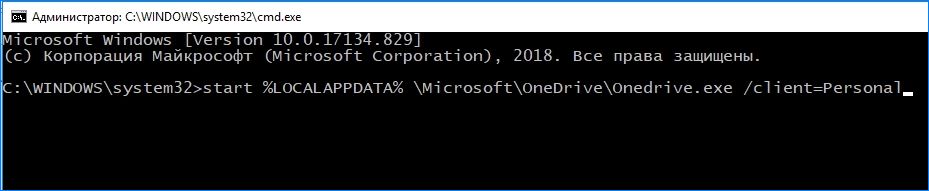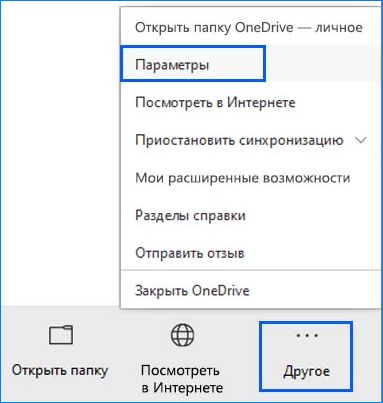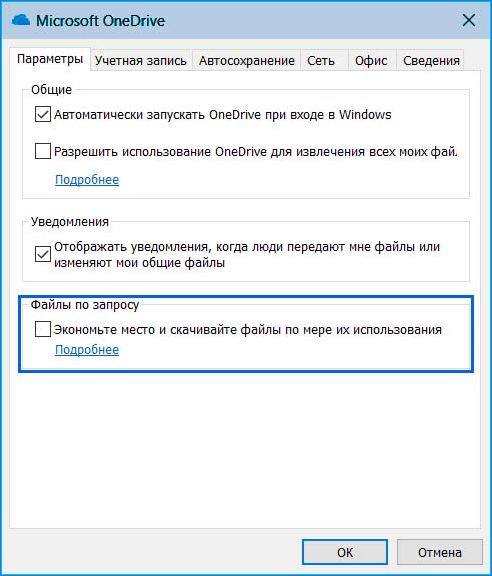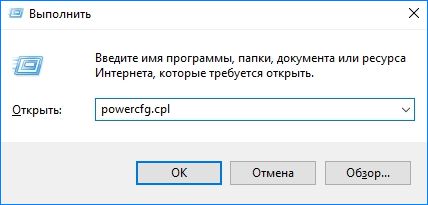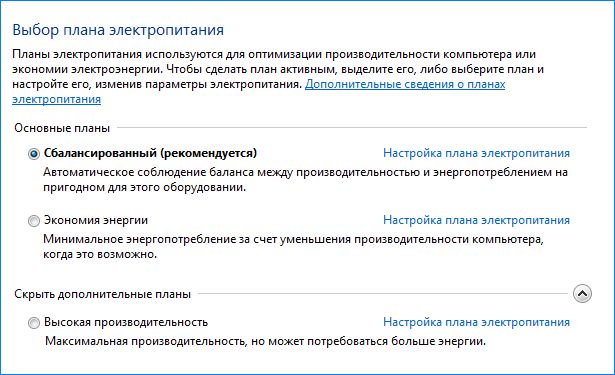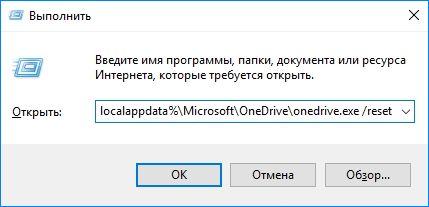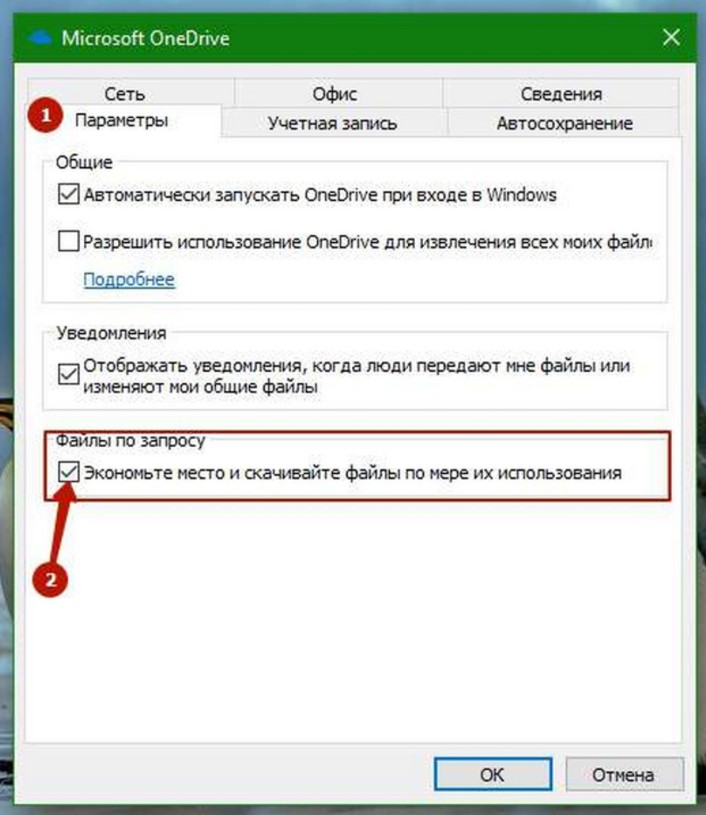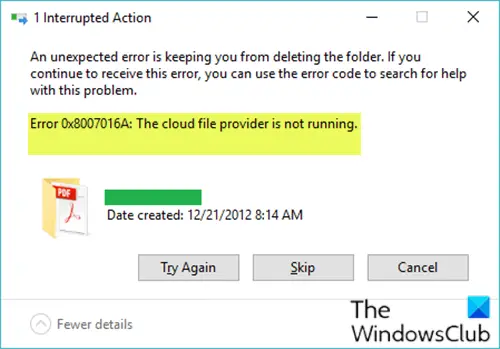При удалении, переносе или копировании файлов из папки OneDrive можно столкнуться с уведомлением об ошибке 0x8007016A: поставщик облачного файла не работает. В большинстве случаев возникает на обновленной версии OneDrive в Windows 10.
Причина возникновения ошибки 0x8007016A
По сообщениям пользователей можно выделить несколько основных причин, через которые не работает поставщик облачных файлов:
- Обновление Windows 10 с ошибкой (KB4457128). Обновление безопасности KB4457128 нарушает работу функции автоматической синхронизации службы OneDrive.
- Активирована функция «Файлы по запросу». В некоторых случаях ошибка может возникнуть после включения функции в меню настройки.
- Выключена синхронизация OneDrive. Ручное вмешательство пользователя или сторонняя программа, которая пытается снизить электропотребление также может нести ответственность за эту ошибку, если она в конечном итоге отключает эту функцию.
- Действие функции синхронизации ограничено планом электропитания. Экономный план питания также может привести к ошибке на ноутбуке, нетбуке и ультрабуке, поскольку может полностью отключить функцию синхронизации. Проблему можно решить переключением на сбалансированный или высокопроизводительный план питания.
- Поврежденные файлы OneDrive также могут стать причиной ошибки. В этом случае проблему можно исправить путем сброса облачного приложения.
- Зависание папки OneDrive в полу синхронизированном состоянии. Эту неполадку можно исправить с помощью команды в Powershell для принудительного удаления папки, либо путем восстановления системы.
Теперь перейдем непосредственно к решениям ошибки с кодом 0x8007016.
Обновление Windows 10 до последней версии
В Windows 10 к ошибке привело обновление, предоставленное 12 октября, которое нарушило работу функции синхронизации. Однако корпорация Майкрософт довольно быстро выпустила исправление и сделала его доступным через Центр обновления Windows.
Но если обновляете систему время от времени вручную и обновление, исправляющее ошибку, не установлено, выполните следующие действия:
Нажмите сочетание клавиш Win + R, чтобы открыть диалоговое окно «Выполнить». Затем введите ms-settings:windowsupdate для входа в раздел Центра обновления Windows.
В правой части окна кликните на кнопку «Проверить наличие обновлений». При обнаружении ожидающих обновлений, следуйте инструкциям на экране по их установке. Если будет предложено перезапустить компьютер в ходе этого процесса, то система вернется к этому месту после перезагрузки и продолжит установку остальных обновлений.
В завершение процесса перезапустите ПК еще раз. Если все еще сталкиваетесь с ошибкой 0x8007016A, что поставщик облачных файлов не работает с определенными файлами и папками, расположенными в OneDrive, перейдите к следующему решению.
Отключение функции «Файлы по запросу»
Проблемы с «поставщиком» можно обойти путем отключения функции «Файлы по запросу» в настройках облачного хранилища и последующим удалением полу синхронизированного файла из OneDrive. Решение эффективно в случаях, когда файл не полностью синхронизирован – у него есть миниатюра, но размер отображается 0 КБ. При попытке его открыть или удалить, OneDrive выбрасывает уведомление, что не работает поставщик с кодом 0x8007016A.
Прежде проверьте, что служба OneDrive запущена. В противном случае перезагрузите компьютер, откройте окно «Выполнить» (клавиши Win + R). Введите команду cmd и нажмите Ctrl + Shift + Enter для входа в командную строку с правами администратора.
Для автоматического запуска основной службы введите команду:
start %LOCALAPPDATA% MicrosoftOneDriveOneDrive.exe /client=Personal
Когда служба запущена, кликните значок OneDrive, расположенный на панели задач в правой нижней части экрана. Затем нажмите на кнопку «Другое» и перейдите в «Параметры».
В свойствах откройте вкладку Параметры и снимите флажок «Экономьте место и скачивайте файлы по мере их использования». Сохраните изменения на «ОК» и дождитесь перезапуска службы.
Перейдите на проблемный файл (подкаталог), при действии над которым выбрасывало ошибку 0x8007016A, кликните правой кнопкой мыши и выберите «Удалить».
После успешного удаления перезагрузите компьютер, чтобы полностью перезапустились службы и зависимости в OneDrive. Проверьте, возникает ли ошибка при удалении, копировании и перемещении файлов в облачном хранилище. При ее отсутствии можно опять активировать «Файлы по запросу».
Возобновление синхронизации
Также поставщик файлов может не работать в случае, если синхронизация временно отключена в настройках хранилища. Это происходит в результате вмешательства пользователя или когда план питания или другое стороннее приложение отключило процесс синхронизации для экономии энергии. Для ее возобновления выполните следующие действия:
В диалоговом окне «Выполнить» (клавиши Win + R) наберите команду cmd для входа в командную строку. В консоли наберите следующую команду и нажмите на Enter, чтобы проверить, запущена ли служба хранилища:
start %LOCALAPPDATA% MicrosoftOneDriveOneDrive.exe /client=Personal
Когда служба запущена кликните на значок OneDrive на панели задач и нажмите «Другое». В контекстном меню отмените действие «Приостановить синхронизацию».
После перейдите в папку, которая вызывала ошибку с кодом 0x8007016A. Если ошибку не удалось исправить, смотрите следующее решение.
Изменение плана электропитания
Если используется экономная схема электропитания, то она фактически останавливает функцию синхронизации для экономии заряда батареи на ноутбуках и других портативных ПК. Для решения проблемы попробуйте перейти на план электропитания, который не ограничивает синхронизацию.
Откройте окно «Выполнить» нажатием на Windows + R, наберите в текстовом поле команду powercfg.cpl для входа в раздел Электропитание.
В правой части окна измените активный план питания с энергосберегающего на сбалансированный или высокопроизводительный.
Перезагрузите компьютер и проверьте, исправлена ли ошибка Onedrive 0x8007016A.
Сброс OneDrive
Для исправления неполадки облачного хранилища 0x8007016A попробуйте сделать сброс Onedrive к заводским настройкам. При использовании этого решения будут удалены сохраненные учетные и другие локально кэшированные данные, которые используются для сохранения настроек пользователя. После этой процедуры нужно заново синхронизировать свои файлы из OneDrive.
В диалоговом окне «Выполнить» (Win + R) наберите следующую команду и нажмите на Enter, чтобы сбросить настройки облачного хранилища:
%localappdata%MicrosoftOneDriveonedrive.exe /reset
Через пару секунд «облако» будет сброшено. Если служба не перезапускается автоматически, запустите ее вручную путем открытия окна «Выполнить» и введением следующей команды:
%localappdata%MicrosoftOneDriveonedrive.exe
После перезапуска службы попробуйте удалить или переместить файл, который вызывал ошибку 0x8007016A, и посмотрите, устранена ли проблема.
Принудительное удаление папки с помощью Powershell
Этот способ позволяет очистить папку OneDrive от сбойных файлов и подкаталогов, которые вызывают ошибку поставщика облачных данных 0x8007016A при попытке их удалить, переименовать или скопировать.
В окне «Выполнить» (клавиши Win + R) наберите powershell и нажмите Ctrl + Shift + Enter для входа с правами администратора. При отображении запроса контроля учетных записей, нажмите «Да».
Введите следующую команду и нажмите Enter для удаления проблемной папки:
Remove-Item «имя проблемной папки в OneDrive» -Recurse -Force
После успешного завершения перезагрузите компьютер.
Восстановление системы
Если перечисленными способами не удалось решить проблему, возможны случаи, когда уведомление с ошибкой OneDrive 0x8007016A возникает в результате сбоя или повреждения системы. Попробуйте запустить восстановление системы, которая обновит все компоненты Windows, включая облачное хранилище, не затрагивая ваших личных данных (документов, приложений, игр, пользовательских настроек).
Восстановление предпочтительнее чистой установки Windows, которая в конечном итоге имеет такую же степень эффективности, когда дело доходит до исправления поврежденных файлов.
Используя очень удобную функцию OneDrive под названием «Файлы по запросу», любой из нас может увидеть сообщение 0x8007016a. Это связано с настройками данной опции. В рамках этого руководства мы предложим исправления данной проблемы. Однако, до начала конкретных действий мы рекомендуем обновить систему, нажав на кнопку «Проверить наличие обновлений» в «Параметрах» в разделе «Обновление и безопасность».
Что такое «Файлы по запросу»? OneDrive включает функцию, которая позволяет просматривать все файлы на облачном хранилище так, как будто они присутствуют на жестком диске компьютере. Главная ее особенность – их вовсе не обязательно для этого загружать. OneDrive скачивает файлы только тогда, когда к ним напрямую обращаются, то есть пытаются открыть. Это экономит много трафика и места на диске.
Исправление ошибки с кодом 0x8007016a в OneDrive
Сообщение с кодом ошибки 0x8007016a появляется тогда, когда пользователь пытается удалить, переместить или переименовать любой файл в облачной папке. Во всплывающем окне отмечено, что запрашиваемое действие нельзя выполнить. Единственным способом решения, которое там предлагается, является включение или отключение возможности загрузки файлов по запросу. Это действительно работает, но есть и кое-что другое.
Шаг 1: отключить «Файлы по запросу»
Для этого следует:
- Щелкнуть правой кнопкой мыши по иконке OneDrive в панели задач.
- Выбрать параметр «Справка и настройки», а затем – «Настройки».
- Убрать галочку в блоке «Файлы по запросу».
Шаг 2: сбросить OneDrive
Это сделать несложно, вот пошаговая инструкция:
- Клавишами Win + R запустить строку «Выполнить».
- Вставить строку %localappdata%MicrosoftOneDriveonedrive.exe /reset
- Запустить OneDrive из меню Пуск или рабочего стола и необходимые временные файлы будут сгенерированы повторно.
Шаг 3: включить «Файлы по запросу»
Выполнив сброс данных OneDrive, стоит включить функцию повторно. Скорее всего в этот раз она будет работать нормально, позволяя редактировать удаленные файлы на своем компьютере.
Инструкция:
- Кликнуть ПКМ по OneDrive на панели задач и перейти в «Настройки».
- Установить флажок возле пункта «Файлы по запросу».
- Подождать, пока установится синхронизация с серверами.
Больше не должна появляться ошибка с кодом 0x8007016a, а файлы на серверах OneDrive обязаны быть доступны для перемещения, удаления, переименовать и прочих изменений.
На чтение 12 мин. Просмотров 1.3k. Опубликовано 27.04.2021
Несколько пользователей Windows сталкивались с ошибкой 0x8007016A при попытке удалить или переместить папки или файлы, расположенные внутри папки OneDrive. Код ошибки сопровождается сообщением «Поставщик облачных файлов не работает» . Большинство затронутых пользователей сообщили, что это сообщение об ошибке возникает в последней версии OneDrive. В большинстве случаев проблема возникает в Windows 10.
Содержание
- Причина ошибки 0x8007016A : Провайдер облачных файлов не запущен?
- Метод 1. Обновление Windows 10 до последней сборки (если применимо)
- Метод 2: Отключение файлов по запросу
- Метод 3: возобновить синхронизацию
- Метод 4: Изменение схемы электропитания (если применимо)
- Метод 5. Сброс OneDrive
- Метод 6: Удаление принудительно сработала папка с помощью Powershell
- Метод 7: Выполнение восстановительной установки
Причина ошибки 0x8007016A : Провайдер облачных файлов не запущен?
Мы исследовали эту конкретную проблему, изучив различные отчеты пользователей и стратегии восстановления, которые наиболее часто используются для решения этой конкретной проблемы. Как оказалось, есть несколько разных виновников, которые могут привести к появлению этой проблемы:
- Плохое обновление Windows 10 (KB4457128) – Как оказалось, плохое обновление Windows 10 также может быть причиной этой конкретной ошибки. Для некоторых пользователей обновление безопасности KB4457128 привело к полному нарушению функции автосинхронизации OneDrive. Если этот сценарий применим, вы сможете решить проблему, установив исправление для ошибки.
- Файл по запросу включен – в некоторых случаях проблема возникает только тогда, когда функция «Файл по запросу» в OneDrive включена в меню «Настройки». Нескольким затронутым пользователям удалось решить проблему, открыв параметры настроек и отключив «Файл по запросу».
- Синхронизация отключена для OneDrive – вмешательство пользователя вручную или третье Утилита party, которая пытается сэкономить электроэнергию, также может нести ответственность за эту ошибку в том случае, если в конечном итоге она отключает функцию синхронизации OneDrive. В этом случае вы сможете решить проблему, открыв настройки OneDrive и повторно включив функцию синхронизации.
- PowerPlan ограничивает функцию синхронизации – A Консервативный план питания также может быть причиной этой проблемы на ноутбуке, ноутбуке или ультрабуке, поскольку он может полностью отключить функцию синхронизации. Если этот сценарий применим, вы сможете решить проблему, переключившись на сбалансированный или высокопроизводительный план управления питанием.
- Поврежденные файлы OneDrive – файл Повреждение внутри установочной папки OneDrive также может быть причиной появления этого кода ошибки. В этом случае ошибка будет устранена после сброса приложения OneDrive с помощью команды CMD.
- Папка OneDrive с ошибками . Другой возможной причиной этой ошибки является папка Onedrive застревает в полусинхронизированном состоянии. Наиболее затронутым пользователям, столкнувшимся с этим конкретным сценарием, удалось решить проблему либо с помощью команды POwershell для принудительного удаления папки, либо путем выполнения восстановительной установки..
Если вы в настоящее время ищете исправление для ошибки 0x8007016A: поставщик облачных файлов не запущен , эта статья предоставит вам несколько различных шагов по устранению неполадок. Ниже вы найдете набор потенциальных исправлений, которые другие пользователи в аналогичной ситуации успешно использовали для решения этой проблемы и возобновления нормальной работы OneDrive.
Чтобы вы оставались столь же эффективными. по возможности, мы рекомендуем вам следовать методам в том порядке, в котором они представлены, и игнорировать те потенциальные исправления, которые не применимы к вашей текущей ситуации. Один из приведенных ниже методов должен решить проблему независимо от виновника, вызвавшего ее.
Метод 1. Обновление Windows 10 до последней сборки (если применимо)
Как оказалось, если вы используете Windows 10, скорее всего, проблема вызвана плохим обновлением, выпущенным 12 октября. Это обновление фактически привело к нарушению функции синхронизации Onedrive для многих пользователей. К счастью, Microsoft довольно быстро выпустила исправление для этой проблемы и сделала его доступным для всех через WU (Центр обновления Windows).
Однако, если вы установили плохое обновление (KB4457128 ) , но не удалось установить для него исправление, в результате вы можете столкнуться с этой проблемой. Если этот конкретный случай применим к вашей текущей ситуации, вы сможете решить проблему, установив исправление. Самый простой способ сделать это – оставить WU для установки всех доступных ожидающих обновлений.
Вот краткое руководство по принуждению WU устанавливать каждое ожидающее обновление в Windows 10:
- Нажмите клавишу Windows + R , чтобы открыть диалоговое окно Выполнить . Затем введите в текстовое поле ‘ms-settings: windowsupdate’ и нажмите Enter , чтобы открыть Центр обновления Windows . вкладка приложения Настройки .
- Как только вы окажетесь внутри на вкладке Windows Update перейдите в правую часть и нажмите Проверить наличие обновлений , чтобы проверить, доступны ли какие-либо ожидающие обновления.
- При обнаружении новых обновлений следуйте инструкциям на экране, чтобы установить каждое ожидающее обновление.
Примечание: Если вам будет предложено перезапустить во время этой процедуры, сделайте это, но обязательно вернитесь к этому экрану после следующей последовательности перезапуска и продолжайте установку оставшихся обновлений Windows. - Один раз в каждом доступном установлено обновление, перезагрузите компьютер еще раз и посмотрите, решена ли проблема после завершения следующей последовательности загрузки.
Если вы по-прежнему сталкиваетесь с ошибкой 0x8007016A: поставщик облачных файлов не работает с определенными файлами или папками, расположенными в службе OneDrive, перейдите к следующему способу ниже..
Метод 2: Отключение файлов по запросу
Большинство затронутых пользователей сообщили, что им удалось решить проблему, отключив Файлы по запросу в меню настроек OneDrive, а затем удалив полусинхронизированный файл из OneDrive. Эта процедура эффективна в тех случаях, когда файл не полностью синхронизирован – у него есть миниатюра, но размер файла составляет 0 КБ.
После этого и перезагрузки компьютера большинство затронутых пользователей сообщили что Ошибка 0x8007016A: поставщик облачных файлов не работает больше не возникает, когда они пытались открыть или удалить файл или папку, расположенную внутри OneDrive. Это повторяющаяся ошибка OneDrive вот уже несколько лет, и на момент написания этой статьи она все еще не исправлена.
Вот краткое руководство по запросу File-On Demand из настроек OneDrive и удаление полусинхронизированного файла из общей папки:
- Убедитесь, что основная служба OneDrive запущена. Если это не так, перезагрузите компьютер или нажмите клавиши Windows + R , чтобы открыть диалоговое окно Выполнить . Затем введите ‘cmd ” и нажмите Enter , чтобы открыть окно командной строки .
- В командной строке с повышенными привилегиями введите следующую команду для автоматического запуска основной службы OneDrive:
start% LOCALAPPDATA% Microsoft OneDrive OneDrive.exe/client = Personal
Примечание. Если служба OneDrive уже включена, пропустите первые два шага и сразу переходите к шагу 3.
- Убедившись, что служба OneDrive включена, перейдите в правую нижнюю часть экрана и найдите значок OneDrive. Когда вы его увидите, щелкните его правой кнопкой мыши, затем щелкните значок Еще , а затем выберите Настройки в контекстном меню.
Примечание. Если вы не видите значок OnDrive с самого начала, щелкните стрелку Показать скрытые значки на панели задач, чтобы значок OneDrive стал видимым. - Как только вы окажетесь в свойствах Microsoft OneDrive, выберите вкладку Настройки , затем прокрутите вниз до раздела Файлы по запросу и установите соответствующий флажок с помощью Экономьте место и загружайте файлы по мере их использования .
- Нажмите Ok , чтобы сохранить изменения, и дождитесь службы OneDrive для перезапуска.
- Щелкните значок на панели задач OneDrive, затем щелкните Открыть папку в появившемся меню.
- Найдите папку папка, в которой возникла проблема (та, которая вызывает ошибку 0x8007016A ). Когда вы увидите его, щелкните его правой кнопкой мыши и выберите
- Когда полусинхронизированная папка будет удалена, перезагрузите компьютер, чтобы ОС полностью перезапустите службы и зависимости OneDrive.
- После завершения следующего запуска проверьте, была ли решена проблема, попытавшись переместить, удалить или переименовать файлы внутри папки OneDrive.
Если вы по-прежнему сталкиваетесь с тем же сообщением об ошибке даже после выполнения приведенных выше инструкций, перейдите к следующему способу ниже.
Метод 3: возобновить синхронизацию
Также возможно, что вы столкнулись с этой проблемой из-за того, что синхронизация OneDrive временно отключена в меню настроек. Это может произойти в результате ручного вмешательства пользователя или после того, как схема управления питанием или другое стороннее приложение отключило процесс синхронизации для экономии энергии.
Нескольким затронутым пользователям удалось решить проблему с помощью доступ к настройкам OneDrive и возобновление процесса синхронизации. После этого и перезапуска службы большинство затронутых пользователей сообщили, что проблема решена.
Вот краткое руководство по возобновлению синхронизации OneDrive в Windows 10:
- Нажмите клавишу Windows + R , чтобы открыть диалоговое окно «Выполнить». Затем введите «cmd» и нажмите Enter , чтобы открыть командную строку.
- В окне командной строки введите следующую команду и нажмите Enter , чтобы убедиться, что служба OneDrive запущена:
start% LOCALAPPDATA% Microsoft OneDrive OneDrive.exe/client = Personal
- После запуска процесса щелкните значок на панели задач Onedrive. , затем нажмите Еще в появившемся меню.
- В появившемся контекстном меню нажмите Возобновить синхронизацию , чтобы возобновите нормальную работу OneDrive и позвольте ему свободно синхронизировать файл.
- После того, как вы закончите для этого откройте папку, которая ранее вызывала ошибку 0x8007016A, и попробуйте воспроизвести проблему.
Если то же сообщение об ошибке все еще появляется даже после того, как вы убедились, что синхронизация ng включен, перейдите к следующему методу ниже.
Метод 4: Изменение схемы электропитания (если применимо)
Как сообщили несколько разных пользователей, именно этот Проблема также может возникнуть, если вы используете схему с ограниченным питанием, которая фактически останавливает функцию синхронизации для экономии заряда батареи. Очевидно, это может происходить только на ноутбуках и других портативных ПК.
Несколько затронутых пользователей сообщили, что им удалось решить проблему, открыв меню Параметры электропитания и переключение на схему электропитания, которая не включает остановку синхронизации файлов.
Вот краткое руководство по изменению схемы электропитания на вашем компьютере с Windows, чтобы ваша ОС не блокировала функцию синхронизации OneDrive:
- Нажмите клавишу Windows + R , чтобы открыть диалоговое окно Выполнить . Затем введите « powercfg.cpl » в текстовое поле и нажмите Enter , чтобы открыть меню Параметры электропитания .
- Как только вы войдете в план Параметры питания , переместите перейдите на правую панель и измените активную схему управления питанием с Power Saver на Balanced или High Performance.
- После изменения активной схемы электропитания перезагрузите компьютер и посмотрите, была ли проблема решена один раз. следующая последовательность запуска завершена.
Если та же ошибка 0x8007016A все еще возникает, перейдите к следующему способу ниже.
Метод 5. Сброс OneDrive
Еще один метод, который может привести к потере некоторых пользовательских настроек, – это сбросить Onedrive до заводских настроек. Это можно легко сделать из диалогового окна «Выполнить», но имейте в виду, что после этого вы потеряете свои сохраненные учетные данные для входа, а любые другие локально кэшированные данные будут использоваться для сохранения настроек пользователя.
Несколько Затронутые пользователи сообщили, что им удалось решить проблему с помощью серии команд для сброса и перезапуска службы OneDriver. Но имейте в виду, что эта процедура также повторно синхронизирует все ваши файлы OneDrive.
Если вы решите пойти по этому пути, вот краткое руководство по выполнению сброса OneDrive:
- Нажмите клавишу Windows + R , чтобы открыть диалоговое окно Выполнить . Затем введите следующую команду и нажмите Enter , чтобы сбросить службу OneDrive:
% localappdata% Microsoft OneDrive onedrive.exe/reset
- Через пару секунд ваш OneDrive будет сброшен. Если служба не перезапускается автоматически, запустите ее вручную, открыв другое диалоговое окно «Выполнить» и выполнив следующую команду:
% localappdata% Microsoft OneDrive onedrive.exe
- После перезапуска службы попробуйте удалить, переместить или отредактировать файл, который ранее выдавал ошибку 0x8007016A: поставщик облачных файлов , и посмотрите если проблема была решена.
Если та же ошибка все еще возникает, перейдите к следующему методу ниже.
Метод 6: Удаление принудительно сработала папка с помощью Powershell
Если вы технически подкованный пользователь и ни один из вышеперечисленных методов не помог вам избавиться от ошибки 0x8007016A , это метод должен позволить вам принудительно удалить папку, которая вызывает ошибку внутри папки OneDrive..
Несколько затронутых пользователей подтвердили, что этот метод был эффективным, позволяя им очистить папку OneDrive от ошибочных папок, из-за которых мы генерируем Ошибка 0x8007016A: поставщик облачных файлов каждый раз, когда они пытались удалить, переместить или переименовать их.
Вот краткое руководство по принудительному удалению папки с ошибками с помощью окна Powershell с повышенными правами:
- Нажмите клавишу Windows + R , чтобы открыть диалоговое окно Выполнить . Затем введите «powershell» внутри текстового поля и нажмите Ctrl + Shift + Enter , чтобы открыть Powershell с повышенными правами . окно. Когда появится запрос UAC (Контроль учетных записей пользователей) , нажмите Да , чтобы предоставить административные привилегии окну Powershell.
- Как только вы попадете в окно Powershell с повышенными привилегиями, введите следующую команду и нажмите Enter чтобы избавиться от папки Onedrive, которая вызывает проблему:
Remove-Item "Имя папки OneDrive" -Recurse -Force
Примечание: Имейте в виду, что «Имя папки OneDrive» – это просто имя-заполнитель для точного имени папки, которую вы пытаетесь удалить. Внесите соответствующие изменения перед запуском этой команды.
- После успешного выполнения команды перезагрузите компьютер и посмотрите, была ли решена проблема при следующем запуске системы.
Если та же Ошибка 0x8007016A: поставщик облачных файлов все еще возникает, перейдите к последнему методу ниже.
Метод 7: Выполнение восстановительной установки
Если ни один из вышеперечисленных методов не помог вам решить проблему, последний метод должен разрешить все возможные случаи, в которых ошибка возникнет в результате ошибки, сбой или повреждение системы. Несколько пользователей подтвердили, что выполнение восстановительной установки на их компьютере с Windows 10 помогло им устранить ошибку 0x8007016A: поставщик облачных файлов.
Эта процедура обновит все компоненты Windows, включая OneDrive, не затрагивая никакие ваши личные файлы (личные данные, приложения, игры, пользовательские настройки и что-либо еще). Он превосходит чистую установку, но в конечном итоге имеет такую же степень эффективности, когда дело доходит до исправления поврежденных файлов, которые могут вызывать подобные ошибки.
Чтобы выполнить ремонтную установку на вашем компьютере с Windows 10, следуйте инструкциям, приведенным в этой статье
В Ошибка OneDrive 0x8007016A, поставщик облачных файлов не запущен является одним из экземпляров сообщения об ошибке. Неожиданная ошибка не позволяет вам скопировать файл, когда вы пытаетесь удалить или переместить / скопировать папки или файлы, расположенные внутри папки OneDrive. В этом посте мы определим потенциальные причины, а также предложим наиболее подходящие решения проблемы.
Вы можете столкнуться с этой ошибкой по одной или нескольким из следующих причин:
- Ошибка обновления Windows 10.
- Файлы по запросу включены.
- Синхронизация отключена или приостановлена для OneDrive.
- План электропитания ограничивает функцию синхронизации.
- Поврежденные / сбойные файлы / папка OneDrive.
Ошибка OneDrive 0x8007016A: поставщик облачных файлов не запущен
Если вы столкнулись с этой проблемой, вы можете попробовать наши рекомендуемые решения ниже в произвольном порядке и посмотреть, поможет ли это решить проблему.
- Удалите глючное обновление
- Отключить функцию «Файлы по запросу»
- Возобновление синхронизации OneDrive вручную
- Сменить план управления питанием Windows 10 (если применимо)
- Сбросить OneDrive
- Удалить поврежденную / глючную папку
- Удалите и переустановите OneDrive.
Давайте посмотрим на описание процесса, связанного с каждым из перечисленных решений.
1]Удалить глючное обновление
Если вы начали сталкиваться с этой проблемой после установки обновления Windows, вы можете просто удалить обновление или, что еще лучше, обновить Windows 10 до следующей последней сборки, если она доступна.
2]Отключить функцию «Файлы по запросу»
Перед отключением файлов по запросу необходимо убедиться, что основная служба OneDrive работает. Если это не так, перезагрузите компьютер или откройте командную строку с повышенными привилегиями и выполните следующую команду:
start %LOCALAPPDATA% MicrosoftOneDriveOneDrive.exe /client=Personal
3]Вручную возобновите синхронизацию OneDrive
Если синхронизация OneDrive временно отключена, вы столкнетесь с этой проблемой. Это может произойти в результате ручного вмешательства пользователя или после того, как схема управления питанием или другое стороннее приложение отключили процесс синхронизации для экономии энергии. В этом случае вы можете вручную возобновить синхронизацию OneDrive.
Если проблема не исчезнет, попробуйте следующее решение.
4]Переключить схему электропитания Windows 10 (если применимо)
Эта конкретная проблема также может возникнуть, если вы используете ограничительный план управления питанием, который фактически мешает синхронизации OneDrive в целях экономии заряда аккумулятора. В этом случае вы можете переключиться с текущего плана электропитания на другой и посмотреть, поможет ли это.
5]Сбросить OneDrive
Вы можете попробовать сбросить OneDrive и посмотреть, поможет ли это решить возникшую проблему.
6]Удалить испорченную / испорченную папку
Это решение требует, чтобы вы принудительно удалили папку, вызывающую ошибку, внутри папки OneDrive.
Чтобы удалить поврежденную папку с ошибками из папки OneDrive на компьютере с Windows 10, выполните следующие действия:
- Нажмите Клавиша Windows + X , чтобы открыть меню опытного пользователя.
- Кран А на клавиатуре, чтобы запустить PowerShell в режиме администратора / с повышенными правами.
- В консоли PowerShell введите или скопируйте и вставьте команду ниже и нажмите Enter.
- Заменить <Имя папки OneDrive> заполнитель с именем папки, которую вы хотите удалить.
Remove-Item <OneDrive folder name> -Recurse -Force
После успешного выполнения команды перезагрузите компьютер и посмотрите, решена ли проблема. Если нет, попробуйте следующее решение.
7]Удалите и переустановите OneDrive.
Переустановка OneDrive должна быть последним средством. Вам не нужно повторно загружать OneDrive, поскольку его установочные файлы всегда хранятся в вашей системе.
- нажмите Клавиша Windows + I , чтобы открыть Настройки.
- Выбирать Программы.
- Выбирать Приложения и функции на левой панели.
- На правой панели прокрутите, найдите и щелкните Один диск.
- Выбирать Удалить.
- Теперь перейдите к указанному ниже пути к каталогу. Где
UserNameзаполнитель — это ваше фактическое имя профиля пользователя.
C:UsersUserNameAppDataLocalMicrosoftOneDrive
- В этом месте дважды щелкните значок OneDriveSetup.exe файл для запуска установщика.
После завершения установки проверьте, сохраняется ли ошибка.
Любое из этих решений должно работать на вас!
При попытке переместить, открыть или удалить папку или файл с One Drive возникает ошибка 0x8007016A? Если да, это означает, что мы не можем открыть конкретный файл или просто файл не будет работать. Полное сообщение об ошибке выглядит следующим образом:
Непредвиденная ошибка не позволяет вам переместить файл. Если вы продолжаете получать эту ошибку, вы можете использовать код ошибки для поиска справки по этой проблеме.
Ошибка 0x8007016A: поставщик облачных файлов не запущен.
Эта ошибка очень распространена среди пользователей Windows, которые используют One Drive для сохранения данных. One Drive-это интернет-служба хранилища, представленная Microsoft. Пользователи могут напрямую хранить файлы в облаке и использовать их на своих устройствах. Существует несколько причин возникновения этого кода ошибки, наиболее распространенными из них являются
Неверное обновление Windows 11. Файл на одном диске по запросу включен. Функция синхронизации одного диска отключена. План электропитания системы ограничивает возможность синхронизации файлов с одним диском. может быть поврежден/сбой Папка на одном диске
Не волнуйтесь, вы можете легко избавиться от этой ошибки с помощью некоторых проверенных исправлений. В этой статье представлены различные исправления, которые мы купили вместе, чтобы удалить ошибку.
Содержание
Шаг 1. Введите Параметры обновления Windows на вкладке”Начать поиск”и нажмите Enter
Шаг 2. Теперь нажмите Проверить наличие обновлений.
Шаг 3. Если доступно обновление, оно загрузится и установится автоматически.
Шаг 4. После этого перезагрузите систему и войдите на свой One Drive и посмотрите, устранена ли ошибка.
Исправление 2: Отключение файлов по запросу
Перед тем, как начать процесс, убедитесь, что в вашей системе запущена основная служба One Drive Service. Если нет, сначала включите службу, выполнив следующие действия.
1. Нажмите Win + R , чтобы открыть окно выполнения , введите cmd и нажмите Enter
2. Когда откроется командная строка, введите приведенную ниже команду и нажмите Enter .
start% LOCALAPPDATA% Microsoft OneDrive OneDrive.exe/client=Personal .
Это запустит службу One Drive автоматически.
Теперь вы можете двигаться дальше, выполнив следующие шаги, чтобы отключить файлы по запросу.
Шаг 1. На меню панели задач , щелкните значок One Drive.
ПРИМЕЧАНИЕ. Если вы не найдете значок на панели задач, щелкните стрелку Показать скрытые значки, чтобы чтобы значок One Drive стал видимым.
Шаг 2. Теперь нажмите Справка и настройки> Настройки
Шаг 3. На вкладке «Настройки» снимите флажок в разделе Файлы по запросу
Шаг 4. После того, как вы снимите флажок, появится всплывающее окно, нажмите Да.
Шаг 5. Перезагрузите систему, дождитесь запуска службы One Drive и посмотрите, устранена ли ошибка.
Исправление 3: Возобновить t файл SyncProcess
Иногда процесс синхронизации на одном диске мог быть остановлен или приостановлен по разным причинам, например, личное вмешательство, изменение схемы электропитания и т. д. Вам необходимо возобновить этот процесс синхронизации с облаком функциональные возможности.
Шаг 1. Нажмите на значок One Drive на панели задач, чтобы запустить его.
Шаг 2. Нажмите на Справка и настройки > Возобновить синхронизацию.
Шаг 3. Перезагрузите систему, чтобы увидеть, устранена ли ошибка.
Исправление 4: измените схему управления питанием
Некоторые ограничительные схемы управления питанием в вашей системе могут останавливать процесс синхронизации для экономии заряда батареи. Поэтому нам может потребоваться изменить текущий план управления питанием и посмотреть, поможет ли это. Для этого
Шаг 1. Нажмите Win + R , чтобы открыть окно выполнения, и введите powercfg.cpl
Шаг 2. Теперь нажмите Создать план управления питанием .
Шаг 3. Затем нажмите Высокая производительность и нажмите Далее.
Шаг 4: Наконец, установите параметры и нажмите Создать .
Шаг 5: Перезагрузите систему, чтобы запустить One Drive, и посмотрите, ошибка устранена.
Исправление 5. Сбросьте OneDrive
Шаг 1. Нажмите Win + R , чтобы открыть окно запуска терминала.
Шаг 2. Теперь скопируйте и вставьте приведенную ниже команду в открытую вкладку и нажмите Enter.
% localappdata% MicrosoftOneDriveonedrive.exe/reset
Шаг 3. Это сбросит ваше приложение OneDrive. После этого один диск запустится автоматически. Если он не запускается, откройте командную строку, введите следующую команду и нажмите Enter
% localappdata% Microsoft OneDrive onedrive.exe
Шаг 4. Теперь откройте папку на One Drive и посмотрите, устранена ли ошибка.
Исправление 6: переустановите OneDrive
Шаг 1. Введите Приложения и функции на вкладке поиска и нажмите Enter
Шаг 2. Прокрутите вниз, чтобы выбрать OneDrive. Щелкните 3 точки , а затем Удалить.
Шаг 3. Теперь перейдите на OneDriveWebsite и следуйте инструкциям на экране, чтобы загрузить и установить OneDrive в своей системе.
Шаг 4: После установки OneDrive откройте файл и посмотрите, устранена ли ошибка.
Исправление 7: обходное решение для новой папки
В этом исправлении вы создадите новую папку, а затем удаление его. Это сделано потому, что создание новой папки не будет сразу синхронизироваться с OneDrive, и это поможет вам удалить все файлы, поскольку они будут в автономном режиме. Для этого
Шаг 1. Откройте папку с затронутыми файлами.
Шаг 2. Создайте новую папку , щелкнув правой кнопкой мыши в любом месте открытая папка.
Шаг 3: Теперь переместите затронутые файлы во вновь созданную папку.
Шаг 4: Наконец, щелкните правой кнопкой мыши и удалить папку.
Шаг 5. Откройте OneDrive и посмотрите, исправлена ли ошибка.
Исправление 8. Удалите папку с ошибками с помощью PowerShell
Это исправление может быть полезно, когда ошибка возникает в отдельной папке. Для этого
Шаг 1. Нажмите Win + R , чтобы открыть окно Выполнить , введите Powershell . Нажмите Cltr + Shift + Enter , чтобы открыть его как admin .
Шаг 2. Введите ключевое слово Remove-Item «Имя папки OneDrive»-Recurse-Принудительно , чтобы полностью удалить папку или файл с ошибками.
Здесь моя папка OneDrive, вызывающая ошибку,-это папка с ошибками.
Шаг 3. Перезагрузите систему и откройте OneDrive, чтобы узнать, устранена ли ошибка.
Исправление 9: Ремонт Установите компьютер
Если все вышеперечисленные исправления не помогли вам, попробуйте вариант установки с исправлением. Для этого выполните действия, указанные ниже.
Шаг 1. Введите Reset This PC в поле поиска и нажмите Enter.
Шаг 2: нажмите Сбросить ПК.
Шаг 3: вы можете выбрать вариант в зависимости от ваших потребностей.
Шаг 4: Нажмите второй Вариант.
Шаг 5: Наконец, нажмите Сброс.
Вот и все.
Надеюсь, эта статья будет информативной.
Прокомментируйте и дайте нам знать, какое исправление помогло вам.
Спасибо за чтение.